Comment installer et dépanner les polices dans SOLIDWORKS
Avez-vous déjà voulu utiliser une police dans SOLIDWORKSUne police qui n'apparaît pas dans la liste des polices ? Ou avez-vous reçu un fichier d'une source externe, mais recevez cet avertissement à l'ouverture ? Installer la police désirée ou utilisée dans un fichier particulier est relativement simple. Cet article vous donnera des conseils pour installer et résoudre les problèmes liés aux polices dans SOLIDWORKS.
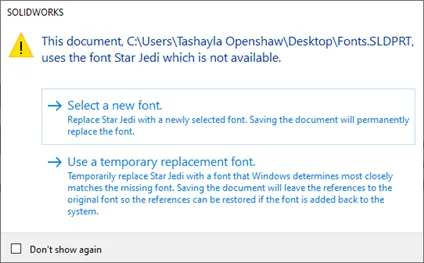
Types de polices utilisés par SOLIDWORKS
SOLIDWORKS ne prend pas en charge tous les types de polices, mais il existe deux types de polices : True Font Type et Open Font Type. SOLIDWORKS utilise principalement les polices True Font Types ; ces fichiers de polices portent l'extension « .TTF ». Ce type de police fonctionne dans les fichiers de pièces, d'assemblages et de dessins.
L'extension Type de police ouverte est « .OTF ». Certaines de ces polices peuvent être utilisées dans les fichiers de pièces et d'assemblages, mais pas dans les dessins.Il est préférable de choisir la voie la plus sûre et de s'en tenir à l'utilisation de fichiers de police « .TTF ».
Installation d'une nouvelle police
Une fois la police trouvée, téléchargez-la sur votre ordinateur. Une fois téléchargée, il faudra l'extraire (décompresser) pour accéder au fichier .TTF. Pour installer la police, double-cliquez sur le fichier .TTF pour l'ouvrir. L'option d'installation s'affichera.
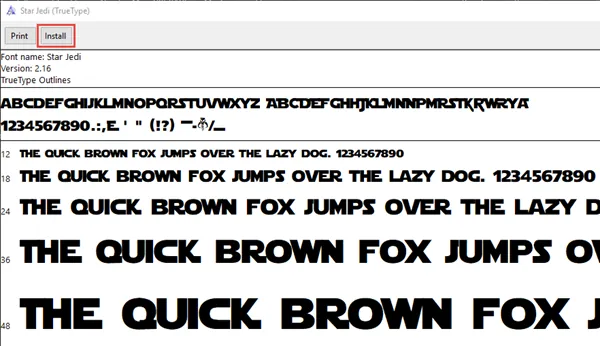
Une fois la police installée, elle apparaîtra dans vos polices Windows. Pour y accéder, allez dans le Panneau de configuration de Windows (Démarrer > Panneau de configuration). Vous y trouverez un dossier « Polices » dans lequel la nouvelle police apparaîtra.
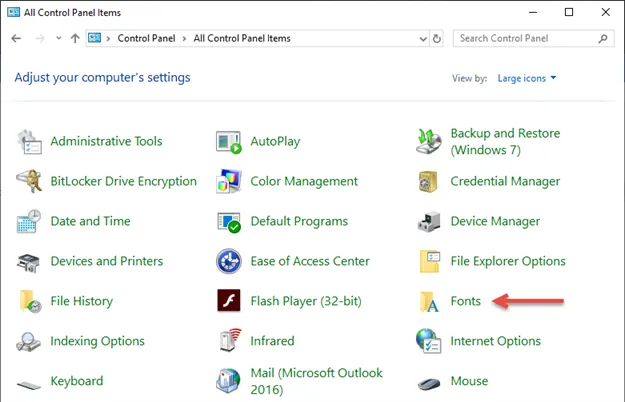
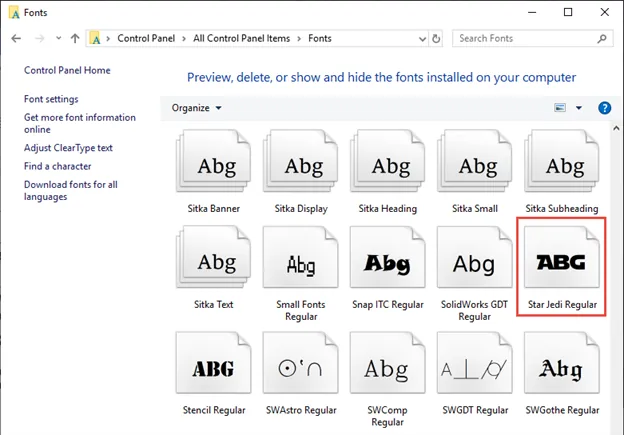
Vous devriez maintenant pouvoir utiliser la police dans SOLIDWORKS.
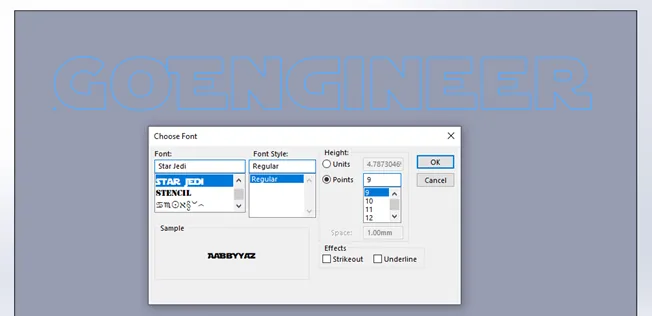
Impossible de voir une police dans SOLIDWORKS ?
Si vous ne voyez pas la police dans SOLIDWORKS, il est possible que le fichier soit caché dans le dossier Polices. Pour le vérifier, allez dans le dossier (Démarrer > Panneau de configuration > Polices). Si la police est masquée, l'icône apparaîtra plus claire, comme illustré ci-dessous.
Pour l’afficher, faites un clic droit sur le fichier et sélectionnez « Afficher ».
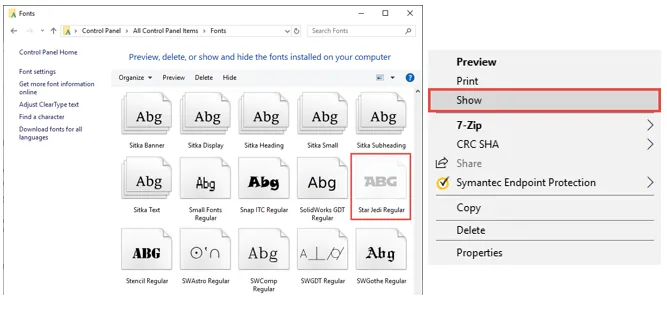
Polices à une seule ligne
La plupart des machinistes préfèrent travailler avec des polices à ligne unique, car elles fonctionnent bien avec les logiciels de FAO et les machines CNC. Cependant, elles ne sont pas idéales pour la conception de pièces/assemblages. Ces types de polices ne peuvent pas être utilisés pour créer des fonctions dans SOLIDWORKS, car elles sont constituées de lignes uniques. Voici quelques points à prendre en compte lors de l'utilisation de polices dans SOLIDWORKS.
Quelque chose à garder en tête
Lorsque vous envoyez une pièce, un assemblage ou un dessin avec une police unique, il est probable que cette police ne soit pas installée sur votre ordinateur. Dans ce cas, le message d'avertissement ci-haut s'affichera. Pour éviter ce problème, assurez-vous de joindre le fichier de police à vos documents.
J'espère que vous avez apprécié cette astuce SOLIDWORKS. Pour d'autres tutoriels et des meilleures pratiques, consultez d'autres articles ci-dessous.

Aide-mémoire CAO SOLIDWORKS
Notre aide-mémoire SOLIDWORKS CAD, contenant plus de 90 trucs et astuces, vous aidera à accélérer votre processus.
Plus de tutoriels SOLIDWORKS
Fils cosmétiques manquants et comment les réparer

À propos de Tashayla Openshaw
Tashayla Openshaw est ingénieure en support technique SOLIDWORKS basée à notre siège social de Salt Lake City, Utah. Elle a obtenu son baccalauréat en génie mécanique de l'Université de l'Utah en 2018 et fait partie de la famille GoEngineer depuis février 2019.
Recevez notre vaste gamme de ressources techniques directement dans votre boîte de réception.
Désabonnez-vous à tout moment.